Exceli funktsioonid FACT ja DOUBLE FACT on suurepärased arvu faktoriaali kiireks arvutamiseks. Nende funktsioonide kasutamiseks sisestage lihtsalt lahtrisse number, mille jaoks soovite faktoriaali arvutada, ja seejärel sisestage sobiv funktsioon. Näiteks faktoriaali 5 arvutamiseks sisestage lahtrisse järgmine: =FAKT(5) See tagastaks väärtuse 120, mis on 5 faktoriaal. Topeltfaktoriaali 5 arvutamiseks sisestage lahtrisse järgmine: =DOUBLEFAKT(5) See tagastaks väärtuse 60, mis on 5 kahekordne faktoriaal. Need funktsioonid sobivad suurepäraselt faktoriaalide kiireks arvutamiseks, kuid pidage meeles, et neid saab kasutada ainult positiivsete täisarvude jaoks. Kui proovite neid kasutada negatiivse täisarvu või kümnendkohaga, saate veateate.
В Microsoft Excel, FACT või FACTDOUBLE funktsioon on nii matemaatilised kui ka trigonomeetrilised funktsioonid. Matemaatilised ja trigonomeetrilised funktsioonid Excelis sooritada matemaatilisi arvutusi, sealhulgas aritmeetilisi põhitehteid, tingimuslikke summasid ja korrutisi, eksponente, logaritme ja trigonomeetrilisi suhteid. Exceli funktsioon FACT tagastab arvu faktoriaali. Arvu faktoriaal tagastab arvu 1*2*3…*. Funktsioon FACTDOUBLE tagastab arvu topeltfaktoriaali. Funktsioonide FACT ja FACTDOUBLE valem ja süntaks on toodud allpool.
Valem ja süntaks
FAKT
Valem : FAKT (arv)
Süntaks : Number : mittenegatiivne arv, mis nõuab faktoriaali. Kui arv ei ole täisarv, siis see kärbitakse. Nõutud.
kuidas hiljuti vaadatud netflixis ajalugu kustutada
FAKTIKOHTNE
Valem : FACTDOUBLE (arv)
Süntaks : väärtus, mille jaoks topeltfaktoriaal tagastatakse. Kui arv ei ole täisarv, siis see kärbitakse. Nõutud.

Järgige allolevaid samme, et õppida, kuidas kasutada Microsoft Excelis FACTi või FACTDOUBLE'i.
Kuidas kasutada Excelis funktsiooni FACT
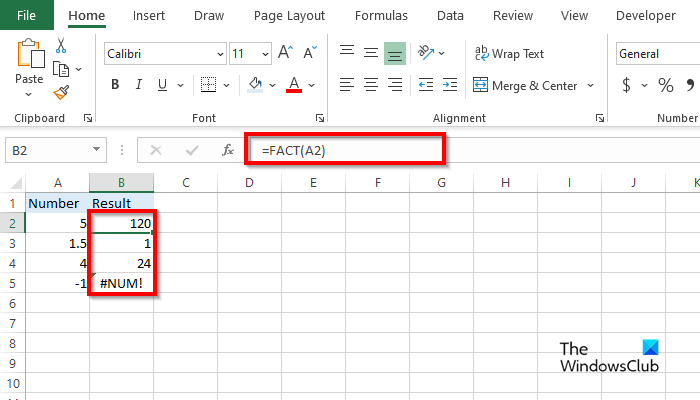
- käivitada Microsoft Excel .
- Sisestage oma andmed või kasutage olemasolevaid andmeid.
- Tippige lahtrisse, kuhu soovite tulemuse panna = FAKT(A2)
- Tulemuse vaatamiseks vajutage sisestusklahvi. Tulemuseks oli 120.
- Nüüd lohistage täitmiskäepide alla, et näha rohkem tulemusi.
- Tulemustes näete, et negatiivne arvu väärtus annab #NUMBER vea.
Funktsiooni FACT kasutamiseks on veel kaks meetodit.
Meetod üks on klõpsata FX nuppu Exceli töölehe vasakus ülanurgas.
An Sisesta funktsioon ilmub dialoogiboks.
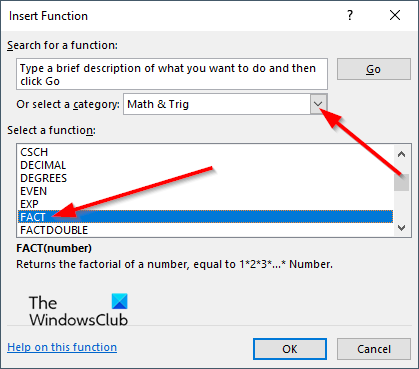
Dialoogiboksis jaotises Valige kategooria , Vali Matemaatika ja trigonomeetria nimekirjast.
Peatükis Valige funktsioon , vali FAKT funktsioon loendist.
Seejärel klõpsake HEA.
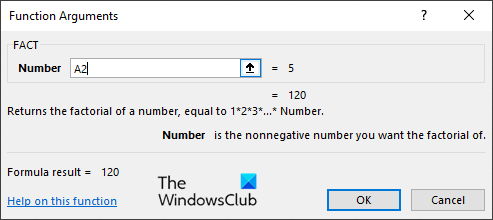
A Funktsiooni argumendid avaneb dialoogiboks .
Sisestage sisestuskasti lahter, mida soovite teisendada.
Seejärel klõpsake HEA .
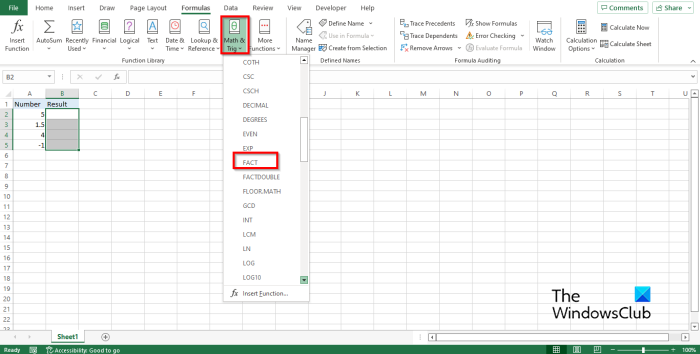
Teine meetod on klõpsata Valemid vahekaarti ja klõpsake Matemaatika ja trigonomeetria nupp sisse Funktsioonide raamatukogu Grupp.
Seejärel valige FAKT alates rippmenüüst.
A Funktsiooni argumendid avaneb dialoogiboks.
Järgige sama meetodit 1. meetod .
Seejärel klõpsake HEA .
Kuidas kasutada Excelis funktsiooni DOUBLE FACT
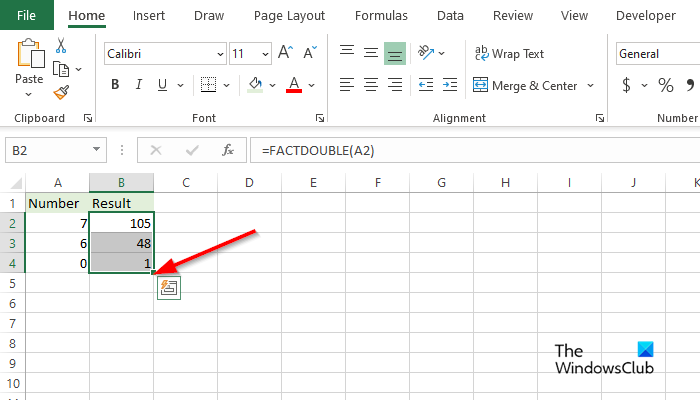
- käivitada Microsoft Excel .
- Sisestage oma andmed või kasutage olemasolevaid andmeid.
- Tippige lahtrisse, kuhu soovite tulemuse panna = KAHEKORDNE FAKT (A2)
- Tulemuse vaatamiseks vajutage sisestusklahvi. Tulemuseks oli 105.
- Sest 7 , paaritu arv, topeltfaktoriaal on samaväärne 7*5*3 .
- Sest 6 , paarisarv, topeltfaktoriarv on samaväärne 6*4*2 .
Nagu funktsiooni Fact puhul, on ka funktsiooni FACTDOUBLE kasutamiseks veel kaks meetodit.
Meetod üks on klõpsata FX nuppu Exceli töölehe vasakus ülanurgas.
tühistage hp instant ink
An Sisesta funktsioon ilmub dialoogiboks.
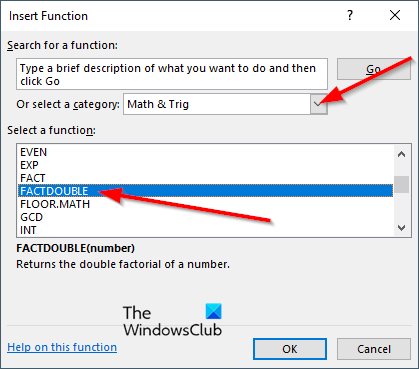
Dialoogiboksis jaotises Valige kategooria , Vali Matemaatika ja trigonomeetria nimekirjast.
Peatükis Valige funktsioon , vali FAKTIKOHTNE funktsioon loendist.
Seejärel klõpsake HEA.
A Funktsiooni argumendid avaneb dialoogiboks .
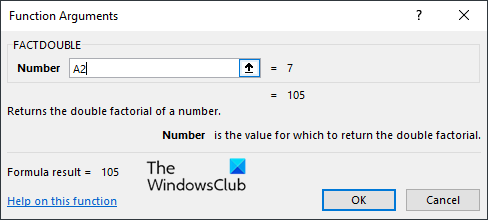
Sisestage sisestuskasti lahter, mida soovite teisendada.
Seejärel klõpsake HEA .
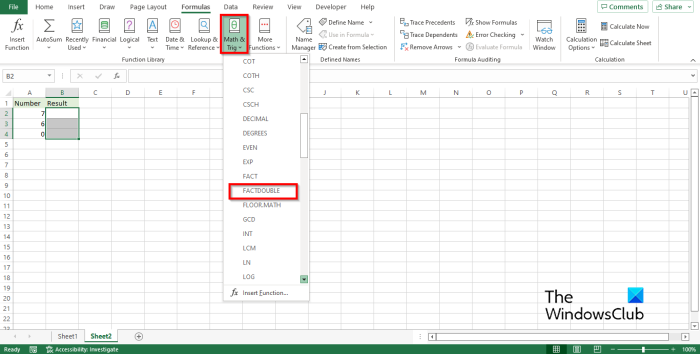
kuidas installida apache Windowsi 10
Teine meetod on klõpsata Valemid vahekaarti ja klõpsake Matemaatika ja trigonomeetria nupp sisse Funktsioonide raamatukogu Grupp.
Seejärel valige FACTDOUBLE от rippmenüüst.
A Funktsiooni argumendid avaneb dialoogiboks.
Järgige sama meetodit 1. meetod .
Seejärel klõpsake HEA .
Loodame, et saate aru, kuidas kasutada Excelis funktsiooni FACT või DOUBLE FACT.
Milliseid andmetüüpe Excel kasutab?
Microsoft Excelis on 4 tüüpi andmeid. See:
- Tekst : need andmed hõlmavad tähestikku, numbreid ja erimärke.
- Number : need andmed hõlmavad igat tüüpi arve, näiteks suuri arve, murde ja skaalasid.
- Loogiline : andmed on kas TRUE või FALSE
- Viga : andmed kuvatakse, kui Excel tuvastab vea või puuduvad andmed.
LOE : Kuidas kasutada Excelis funktsioone MINVERSE ja MMULT
Kuidas kontrollida, kas lahter sisaldab Excelis valemit?
Valemeid sisaldavate lahtrite leidmiseks järgige neid samme.
- Valige lahter või lahtrite vahemik.
- Minge vahekaardile Avaleht, klõpsake nuppu Otsi ja vali ning valige Ava eris.
- Klõpsake Valemid, kui peate tühjendama jaotises Valemid mis tahes ruudud.
- Seejärel klõpsake nuppu OK.
LOE : Kuidas kasutada Excelis funktsiooni TEXPLIT.















